この記事では、エクセルで1番上(先頭)まで一気に選択、移動する方法(ジャンプ、コピーする、ショートカット、空白セルあり・なしの場合)について解説していきます。
エクセルで先頭のセルまで移動、範囲選択をしたい時には、
・ショートカットキーを活用する方法
がよいです。
それでは実際のサンプルを用いて、詳しい設定方法を見ていきましょう。
エクセルで1番上のセルまで一気に移動する方法
それでは以下で、連続するデータの一番上のセルまで移動する方法を見ていきましょう。
空白セルがない連続データの場合
まずは、空白セルが途中にない連続データの場合について確認していきます。
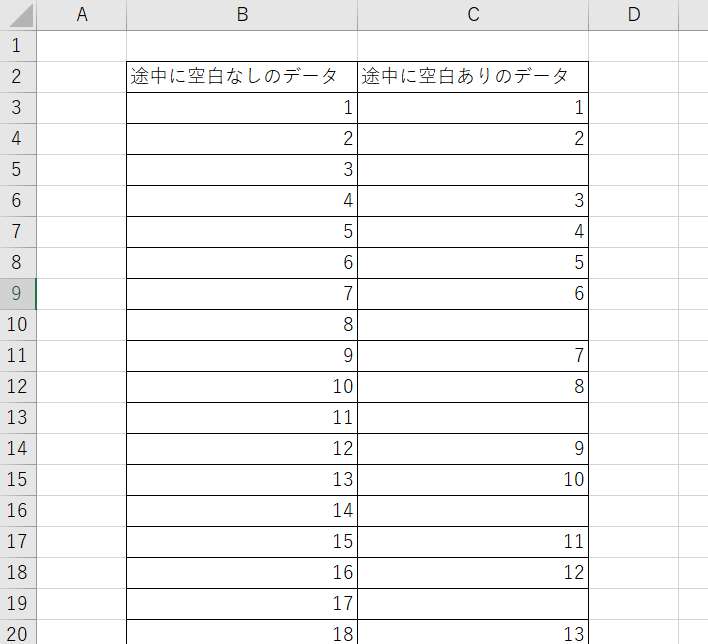
先頭のセルまで一気にジャンプするには、対象列のどこかのセルを選択した状態で、ctrl + ↑( ctrl + Page Up) を押します。
このショートカットだけで、一気に先頭のセルまでジャンプすることができました。
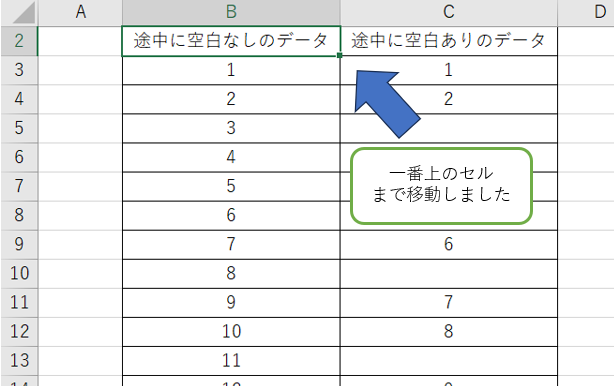
反対に一番上のセルに移動したい場合は、ctrl + ↓( ctrl + Page Down) で一気に末尾のセルまでジャンプできますよ。
ドラッグや矢印キーの操作では時間がかかる作業ですから、覚えておけば重宝しそうな操作ですね。
空白セルがある連続データの場合
なお、連続データしたではなく、途中に空白セルを含むデータの場合、ctrl + ↑(ctrl + Page Up)では、空白セルの一つ前のセルまでしか戻ることができません。
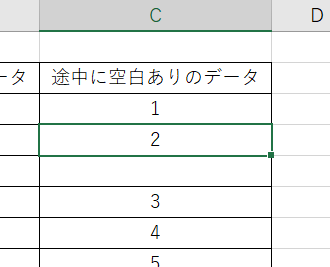
このような時には、画面左上の名前ボックスに移動したい列の先頭セルを入力するとよいです。
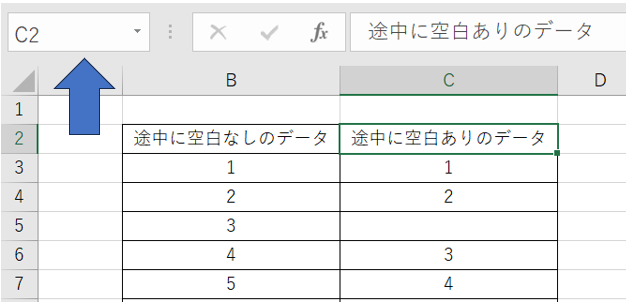
この操作であれば、途中に空白セルがあった場合でも一気に先頭のセルまで移動することが可能です。
連続するデータの場合も、こちらの方法で一気に移動できるので、好みで使い分けてくださいね。
セルA1に戻る方法
途中のセルからA1セルに戻りたい場合もありますよね。
A1セルに戻すためのショートカットキーも合わせて確認しておきましょう。
A1に戻るには、Ctrl + Home または Ctrl + Fn + Home キーを押します。
この操作で一気にA1に戻れますから、一緒に覚えておくとよいですね。
エクセルで1番上のセルまで一気に選択、コピーする方法
また、一気に1番上までカーソルを移動させるだけではなく、範囲選択をしたい場合もありますよね。(後にコピーしたい時など)
次はそのようなケースについて見ていきましょう。
空白セルがない連続データの場合
まずは空白なしの連続データの場合からです。
空白なしの連続データの場合、該当列の途中のセルをクリックした状態で、ctrl + shift + ↑のショートカットを使いましょう。
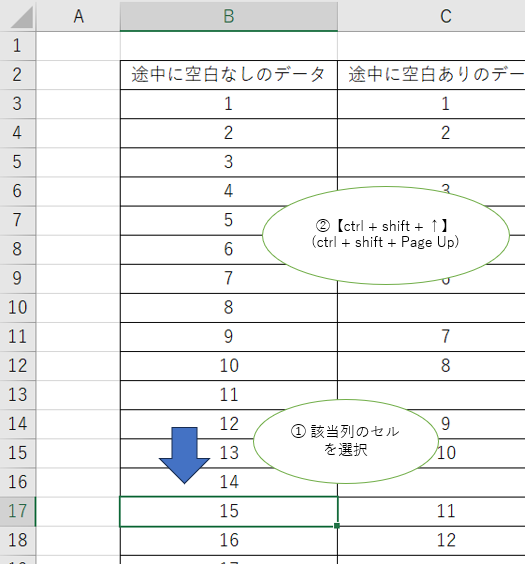
この操作をすれば、一括で一番上のセルまでの範囲を選択することができます。
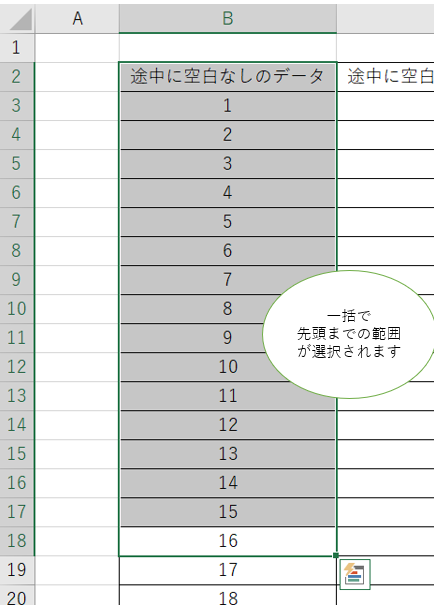
コピーしたいのであれば、この状態でctrl + cとするといいです。
ペーストは、貼り付けしたいセルや範囲をクリックの上で、ctrl +v です。
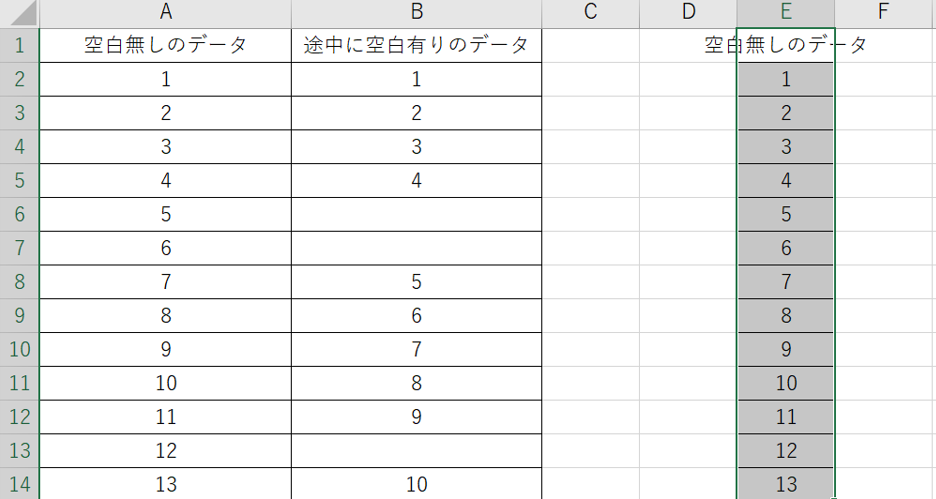
空白セルがある連続データの場合
次は空白ありの連続データの場合を見ていきます。
空白セルを含む場合に、一括で先頭まで選択したいのであれば、一旦先頭セルに戻ってから、ctrl + shift + end(もしくは、Fn + ctrl + shift + end)と押しましょう。
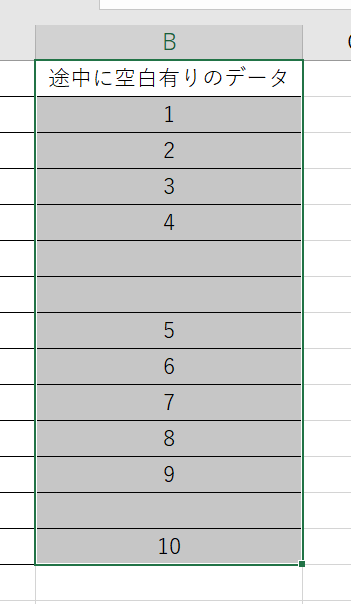
この操作をすれば、空白セルを含んだデータでも先頭まで範囲指定することができます。
その後にコピーしたい場合は、上と同様の操作をしましょう。
まとめ エクセルで1番上まで一気に移動、選択する方法
この記事ではエクセルで1番上のセルまで一気に移動、選択する方法について解説しました。
エクセルでのさまざまな設定を理解し、業務に役立てていきましょう。


コメント